Verbinding maken met internet met onze eigen Mobile Data tarieven zijn essentieel geworden in ons leven, vooral voor degenen die uren en uren van huis zijn. Om deze reden, wanneer ze plotseling niet voor ons werken, verspreidt de paniek zich, aangezien de mobiel voor velen de belangrijkste entertainmenttool is.
Daarom, zodat we dit probleem nooit meer hoeven te ondervinden, of in ieder geval weten hoe we moeten handelen als ze niet meer voor ons werken, geven we u de belangrijkste sleutels en stappen waarmee u deze storing snel op uw telefoons.

controleer het allemaal
Voordat we het ergste bereiken, moeten we een aantal aspecten van onze smartphone controleren, evenals andere, meer logische. Al deze zorgen ervoor dat we mogelijke softwarefouten kunnen uitsluiten, waarvan we u later zullen vertellen hoe u ze kunt oplossen. Daarom is het tijd om de volgende secties van onze mobiele telefoon te bekijken.

Basiscontroles
De meest voorkomende en gemakkelijkste oorzaken om op te lossen, zijn bijvoorbeeld om te zien of we de vliegtuigmodus op de mobiel hebben geactiveerd. Alleen al door te kijken of er een vliegtuigpictogram in de statusbalk van de telefoon verschijnt, weten we of het is ingeschakeld.
Bovendien zullen we ons bewust moeten zijn van de dekking van de smartphone, omdat, als deze niet aanwezig is, het onmogelijk is voor mobiele data om te werken bij het activeren van deze tool. En tot slot, als de simkaart niet werkt, werkt internet niet op de mobiel. Het is waarschijnlijk omdat je het verkeerd hebt ingevoerd of het kan ook om een of andere reden zijn verplaatst, dus je zult het opnieuw moeten plaatsen. Een goede manier om te weten of het de fout van de kaart is, is door het in een andere terminal te proberen. Als het dan nog steeds niet werkt, ligt dat aan de simkaart zelf en niet aan de smartphone.
Het net
Terugkerend naar het gedeelte SIM-kaart, vinden we toegang tot de gewenste netwerktype-optie, dat wil zeggen, we kunnen de beschikbare opties zien. Het meest aanbevolen op dit moment is echter om de voorkeur te geven aan 4G of 5G.
Ook als het op een bepaald moment niet kan worden gebruikt, schakelt onze smartphone automatisch over naar het volgende netwerk, dus we hoeven ons geen zorgen te maken. Hoewel, als we een andere optie kiezen, de datasnelheid beperkt en soms nul zal zijn. Daarom moeten we in de optie met de naam Mobiele netwerken (of in het gedeelte Netwerken en internet > SIM-kaarten) controleren of we de optie hebben om het automatisch geactiveerde netwerk te selecteren, anders kunnen we achtergelaten zonder toegang tot mobiele data op de telefoon .

dataroaming
Een andere manier om problemen met de smartphone en de operator uit te sluiten, is het activeren van dataroaming. Een aanpassing die slechts enkele seconden van onze tijd in beslag zal nemen. Om toegang te krijgen tot dit gedeelte moeten we daarom deze stappen volgen: Instellingen > Verbindingen / Netwerken en internet > SIM-kaarten / mobiele netwerken > Dataroaming. Schakel ten slotte deze functie op uw telefoon in.
Deze optie hoeft geen extra kosten met zich mee te brengen zolang we in het land zijn waar we ons tarief hebben gecontracteerd, maar we moeten voorzichtig zijn als we naar andere landen reizen. Het is een optie die we zullen moeten gebruiken zolang ik de regio van onze mobiel waarin we ons bevinden niet heb geconfigureerd. Over het algemeen is het het beste om dataroaming uitgeschakeld, maar als u denkt dat uw verbindingsfout mogelijk verband houdt met deze instelling, kan het nooit kwaad om dit te controleren.
Heeft u gegevens over?
Het lijkt dwaas, maar het zal slechts een kwestie van logica zijn. Als u het pictogram van deze ingeschakelde functie ziet, maar het probleem is dat uw webbrowser of uw favoriete sociale netwerk-apps niet worden geladen, moeten we u helaas mededelen dat dit niet het geval zal zijn. een storing in uw mobiele data . Het probleem is eerder dat je gigabytes op zijn, dus ze werken niet goed. Daarom duurt het langer om allerlei inhoud te laden, maar ze werken nog steeds op je mobiele telefoon.
Hoe het op te lossen
Als je alles al correct hebt geconfigureerd of het van boven naar beneden hebt bekeken, is er mogelijk een probleem waardoor je niet kunt genieten van je data-abonnement zoals je tot nu toe hebt gedaan. En niet alleen dit, maar er kan ook een storing zijn in het mobiele apparaat zelf waardoor deze storing in de internetverbinding van uw telefoon verschijnt. Daarom zijn dit de mogelijke oplossingen die u moet proberen om het op te lossen.
APN configureren
In de overgrote meerderheid van de gevallen uw APN-instellingen kan ook van invloed zijn op het mobiele netwerk van uw smartphone. Hoewel deze instelling over het algemeen zichzelf configureert zodra we de simkaart plaatsen en de terminal inschakelen.
In andere gevallen moeten wij echter degenen zijn die deze sectie aanpassen, omdat de gegevens op de mobiel niet werken. Om de APN's te configureren, moeten we daarom naar het gedeelte Netwerken en internet-/telefoonverbindingen gaan> SIM-kaarten kiezen> Namen toegangspunten> Nieuwe APN maken . Daar moeten we de gegevens toevoegen die onze operator ons heeft verstrekt.
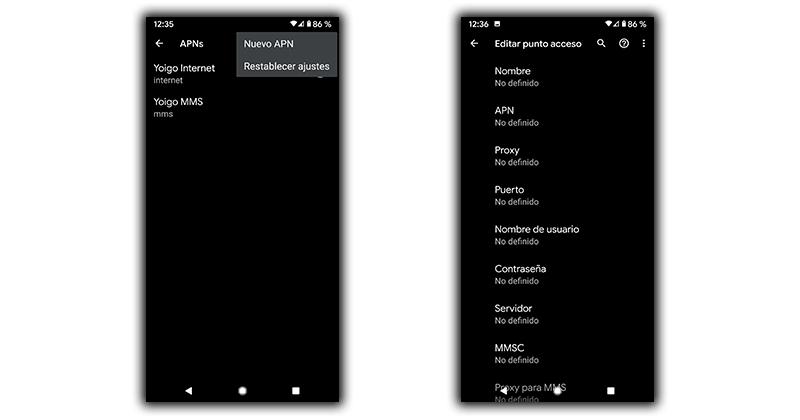
Nadat we al deze stappen hebben voltooid, moeten we deze configuratie als standaard kiezen. Vervolgens moeten we de mobiel opnieuw opstarten en wanneer het signaal is ingeschakeld, zou het zonder enige vorm van fout moeten werken.
verwijder de limieten
Een van de andere mogelijke storingen die ervoor kunnen zorgen dat internet niet werkt op de mobiel, is omdat we per ongeluk een verbruikslimiet hebben vastgesteld voor de gegevens van het abonnement dat we hebben afgesloten.
Hoewel deze optie zo is ontworpen dat we niet overboord gaan, is de waarheid dat het ons gemakkelijk kan beïnvloeden zonder dat we het ons realiseren. Om het te deactiveren of dit aspect te bekijken, moeten we daarom naar Instellingen> Netwerken en internet/verbindingen> SIM-kaarten> . gaan deactiveren Stel datalimiet in . We hebben ook de mogelijkheid om deze limiet te verlengen, zodat we controle kunnen blijven houden over de gigabytes die we verbruiken elke keer dat we er verbinding mee maken via de telefoon. We hoeven alleen maar op Datalimiet of Dataplan te klikken.
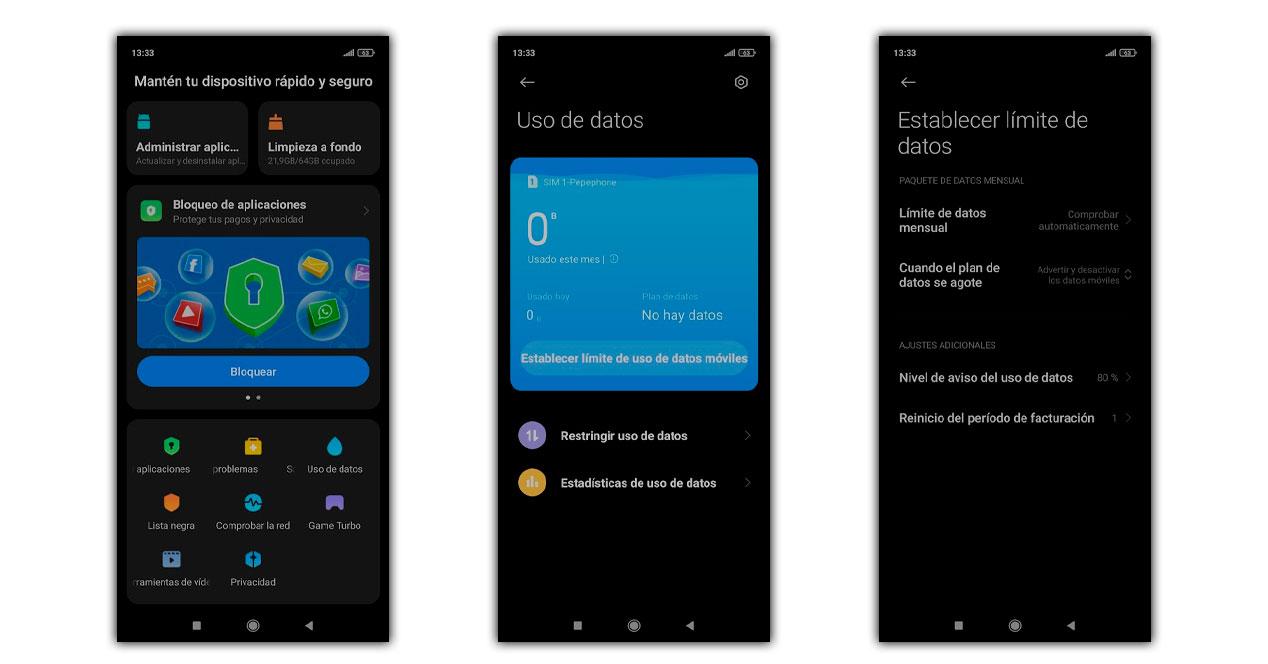
herstart de mobiel
Dit is een van de meest klassieke opties, maar als je de mobiele APN hebt geconfigureerd, heb je al twee oplossingen in één geprobeerd. Maar als het te ingewikkeld was en je de smartphone niet uitzette. Het is het ideale moment om de smartphone opnieuw op te starten. In veel gevallen is deze eenvoudige actie in staat om allerlei problemen op te lossen, zelfs de minst verwachte. Meer dan wat dan ook, omdat een of ander intern proces van het systeem kan zijn 'afgeluisterd' , waardoor we geen correcte verbinding met internet konden maken. Probeer daarom de terminal uit en weer in te schakelen en controleer vervolgens of deze correct werkt.
reset het netwerk
Als uw apparaat problemen blijft houden met het maken van verbinding en ook geen gebruik kan maken van Wi-Fi of Bluetooth, is er mogelijk een algemeen probleem met de verbindingen van uw smartphone.
Deze instellingen kunnen soms op een of ander moment beschadigd raken, waardoor uw mobiele apparaat nergens meer verbinding mee kan maken. Gelukkig kunnen we de configuratie altijd op elk moment herstellen. Bovendien zullen we niets van de telefoon verwijderen, alleen de configuratie van onze verbindingen. Om dit te doen, moeten we naar Instellingen> Systeem (afhankelijk van de telefoon die je hebt)> Opties resetten> Reset netwerk instellingen . Bevestig ten slotte dat u deze stap wilt zetten en accepteer het bericht dat de terminal u laat zien. Als alles goed is gegaan, heb je voortaan geen mobiel meer zonder internet.
herstel het
Sommige problemen zijn echter moeilijker op te lossen dan andere. Dus de enige manier om het probleem met mobiele gegevens oplossen is: de telefoon terugbrengen naar de fabrieksstatus, alsof we hem net uit de doos hebben gehaald. Het is ook een van de meest effectieve manieren om verschillende bugs van telefoons te verwijderen.
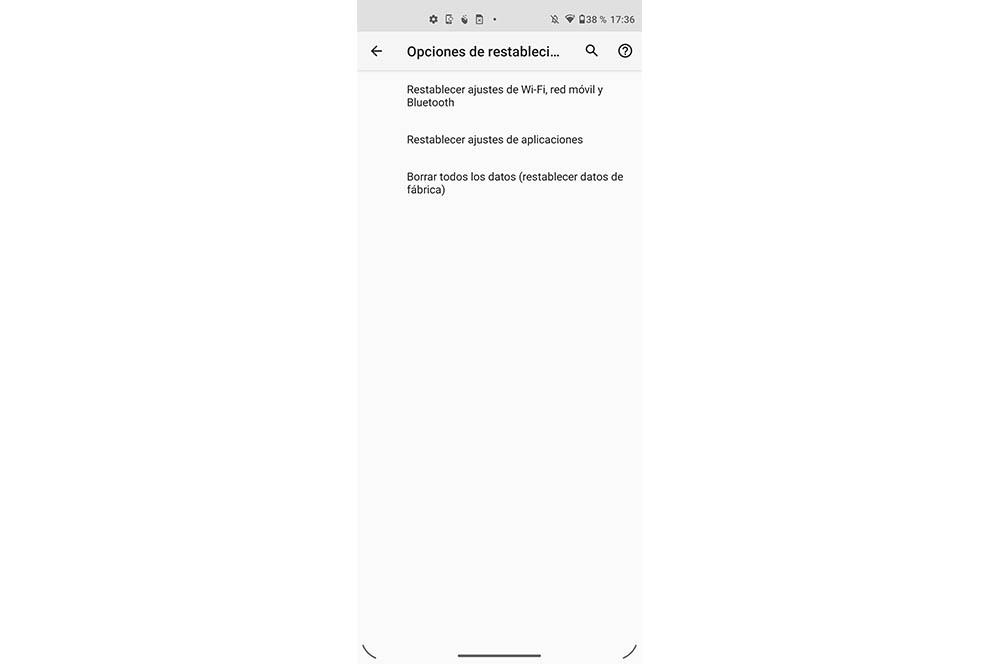
Hoewel, zoals we al ontelbare keren hebben gewaarschuwd, deze stap omvat: de fabrieksinstellingen van je telefoon herstellen , evenals het verwijderen van alle gegevens die we in de terminal hebben opgeslagen. Daarom moeten we een reservekopie maken en alle foto's, naast de waardevolle bestanden, naar een andere plaats verplaatsen zodat we ze niet kwijtraken. Vervolgens moeten we naar Instellingen> Systeem> Opties resetten> Wis alle gegevens.
Technische service
Ten slotte, als u het mobiele apparaat naar de fabrieksinstellingen hebt teruggezet en het probleem blijft bestaan, is dit waarschijnlijk de fout van de hardware die verantwoordelijk is voor de internetverbinding van uw telefoon.
Daarom kunnen we er hier niets meer aan doen, althans niet alleen. De boosdoener kan een val, een klap of de degradatie van dit onderdeel zijn of omdat dit element defect was en nu defect is. Daarom is het voor ons het juiste moment om naar de technische ondersteuning van ons mobiele merk te gaan, maar als je nog steeds de garantie hebt, raden we je aan er gebruik van te maken. Als je het in een andere winkel hebt gekocht, moet je er eerst naartoe gaan.